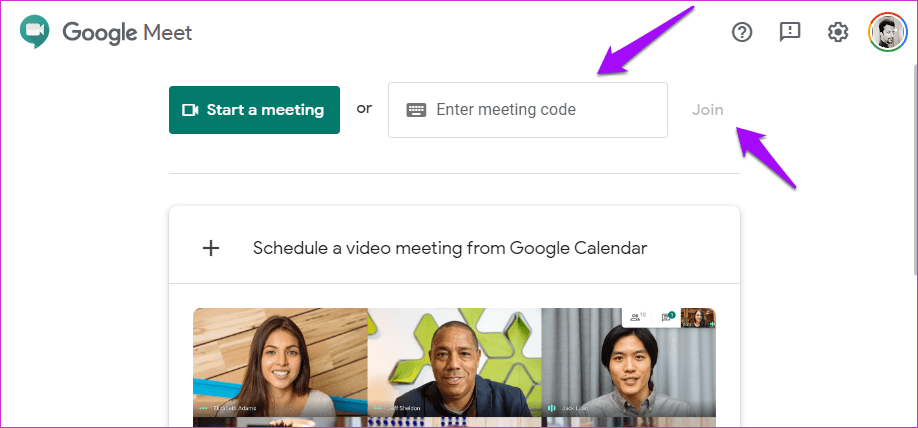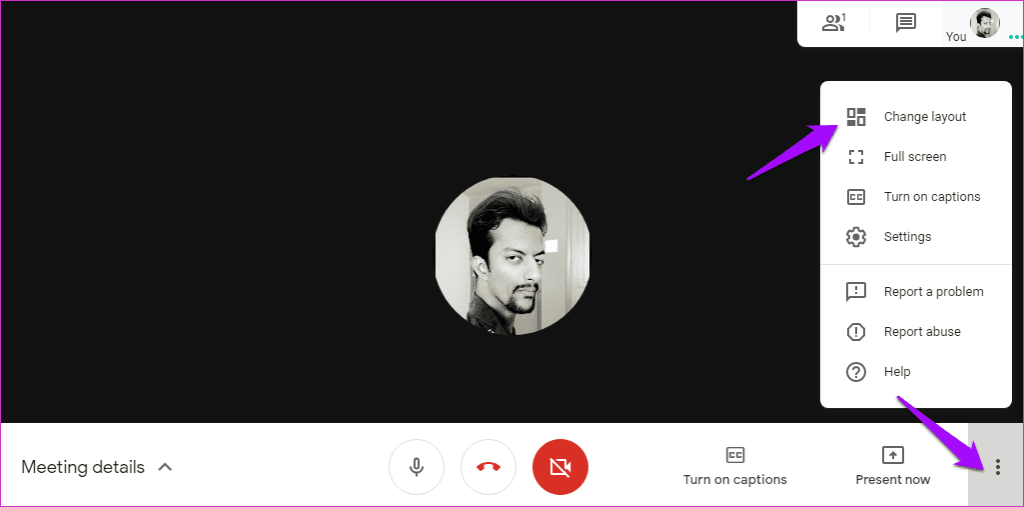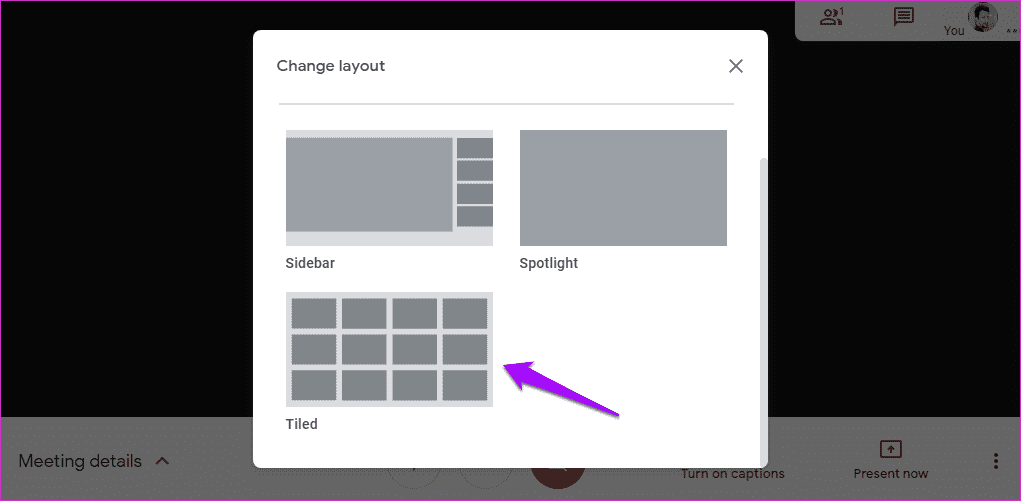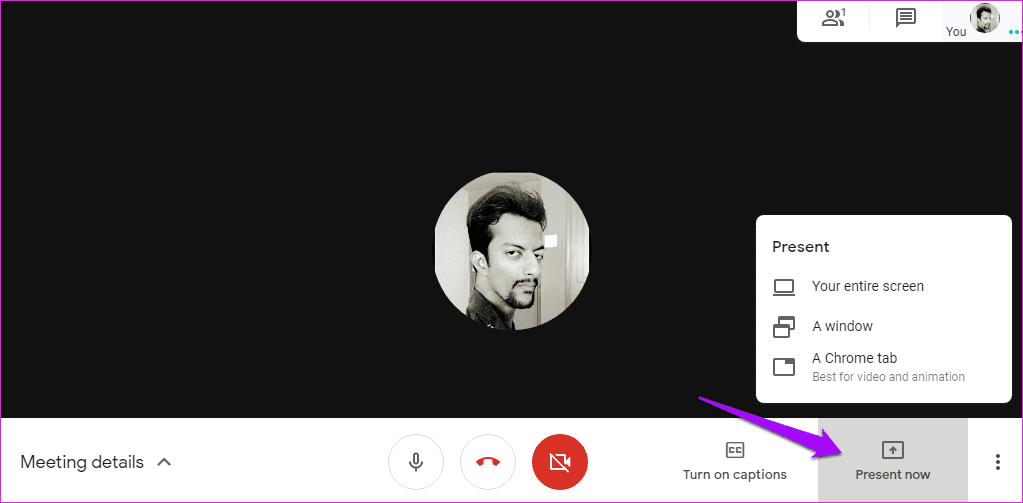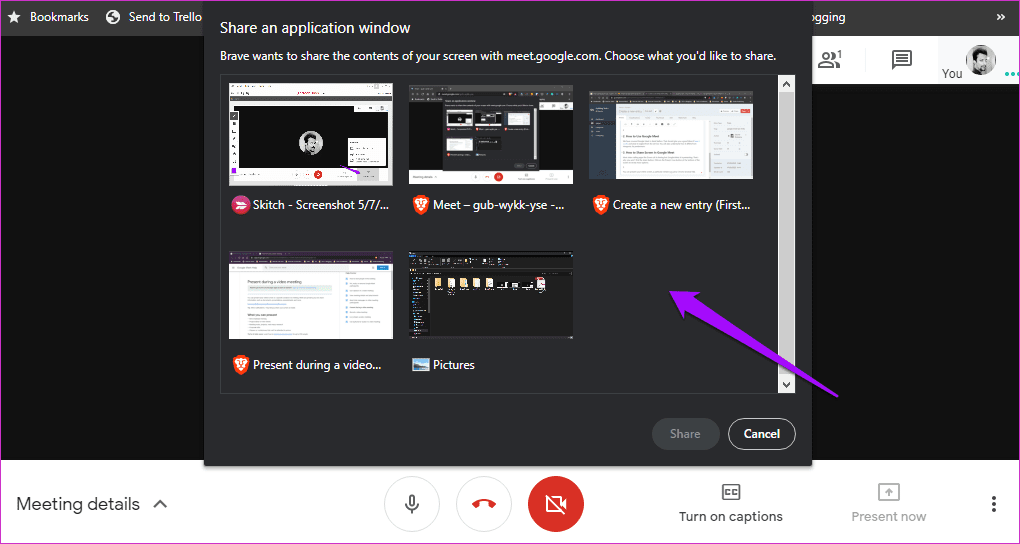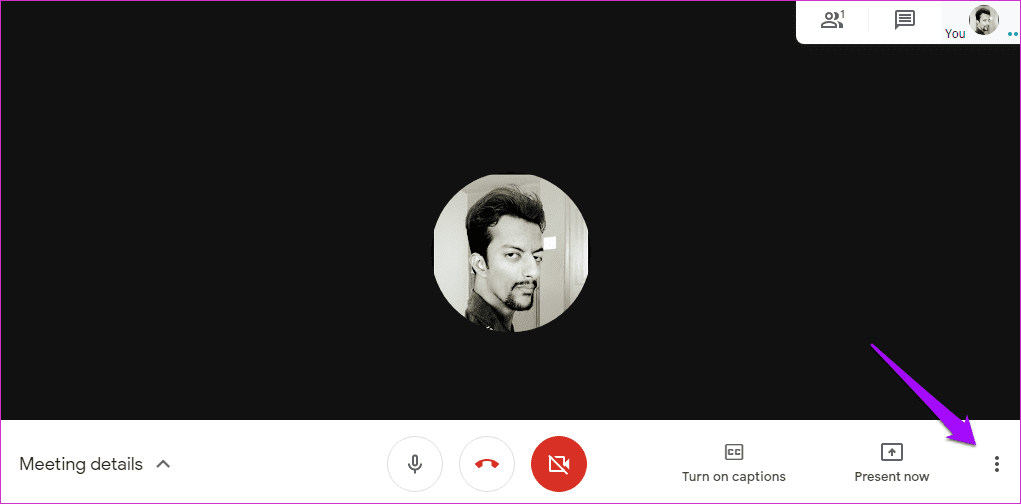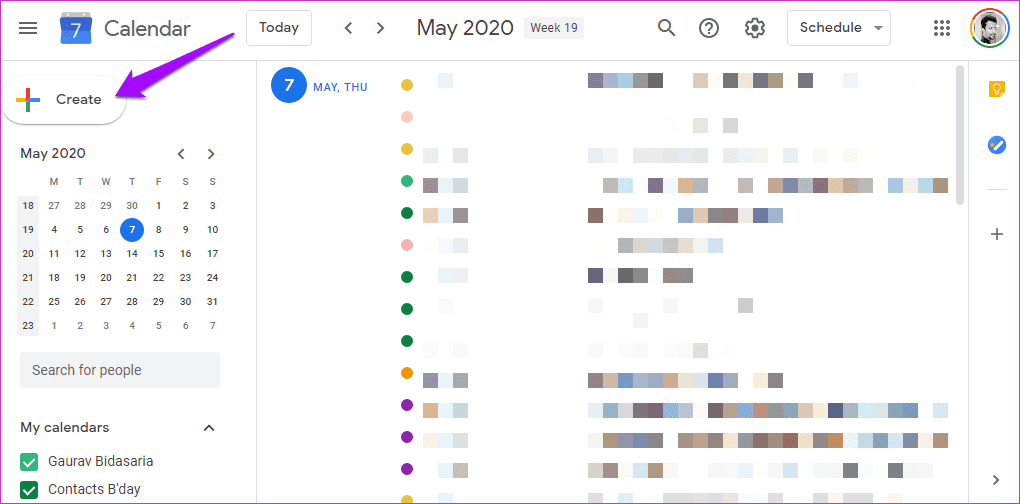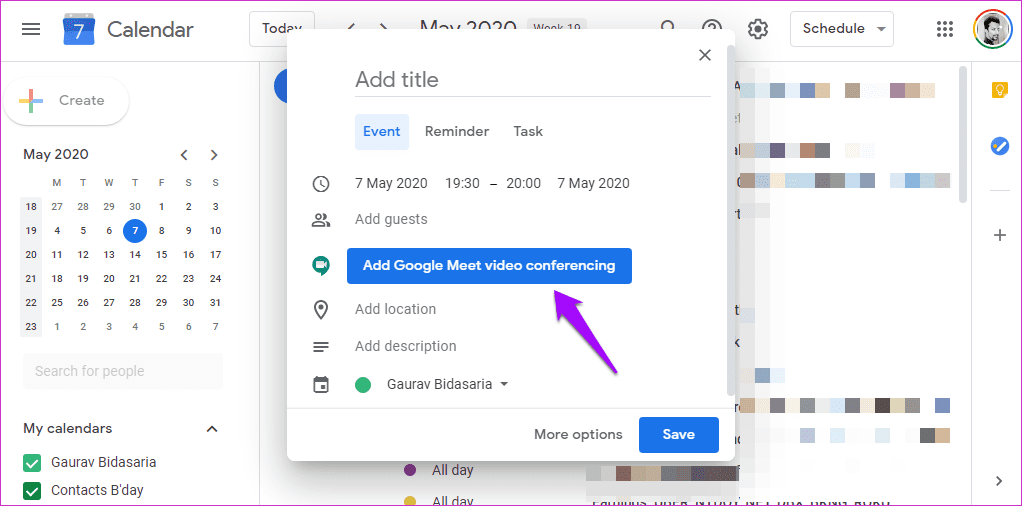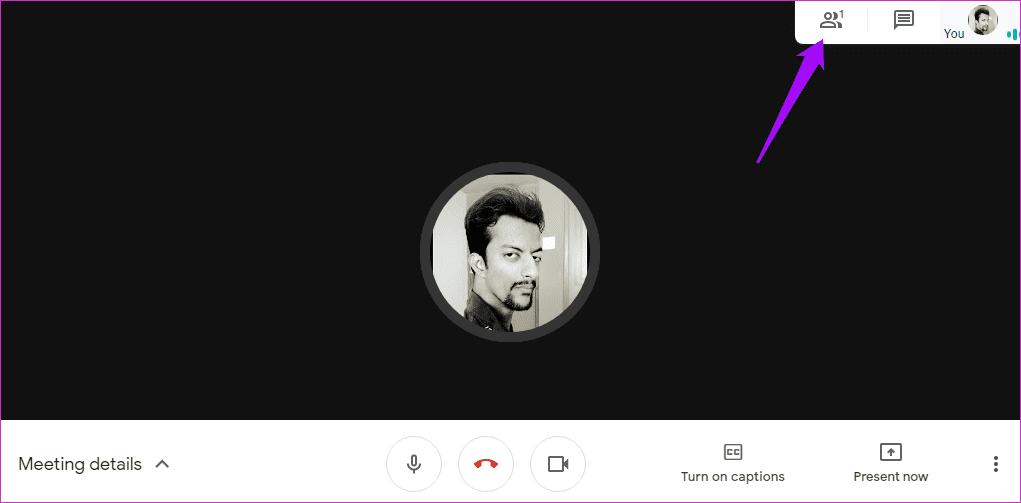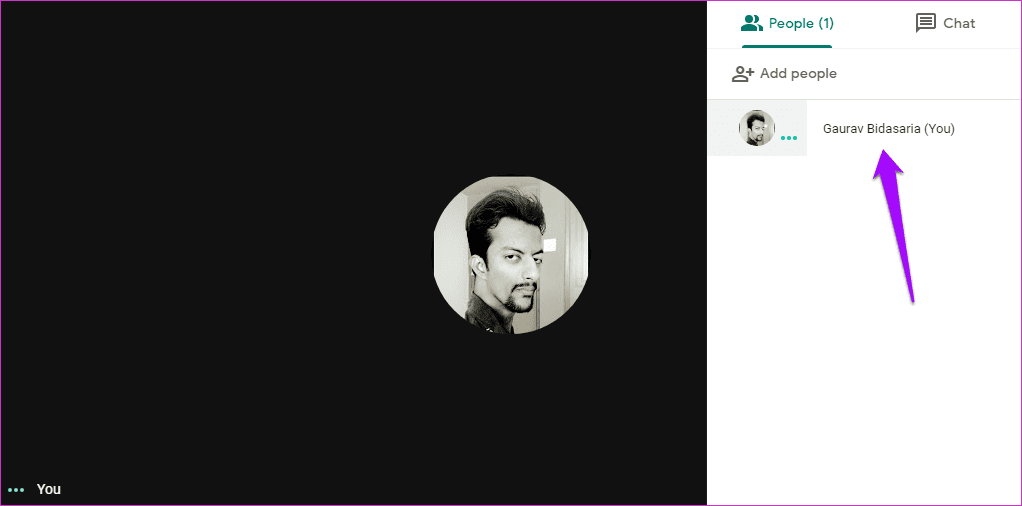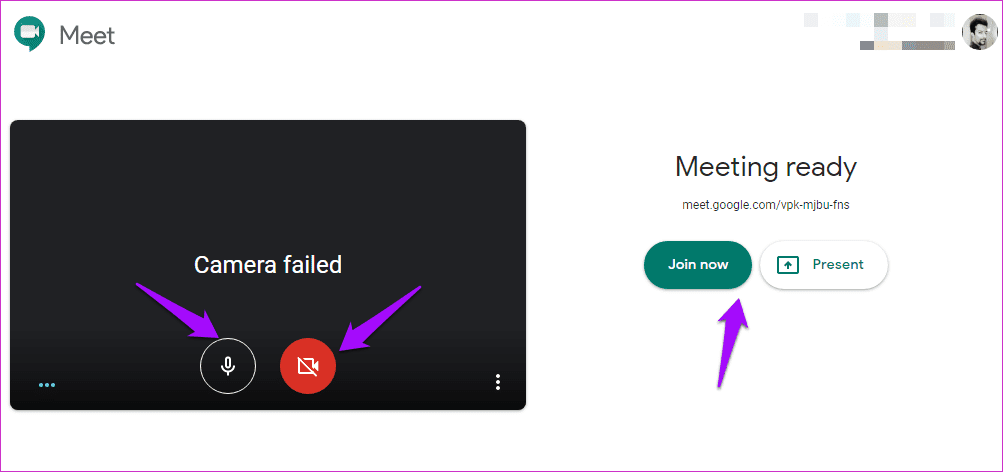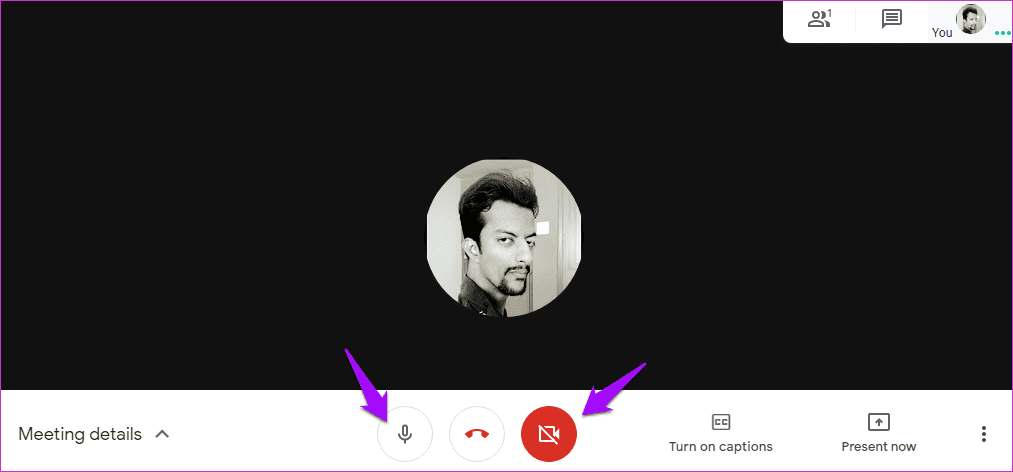Google Meet is een andere app voor videoconferenties die probeert te profiteren van het succes van Zoom. Het is altijd spannend om een nieuw product te ontdekken en iedereen vraagt zich af wat het te bieden heeft. Dit bericht behandelt de beste Google Meet-tips en -trucs voor degenen die net zijn begonnen.

Het is vermeldenswaard dat Google Meet Hangouts Meet heette, maar dat Google het hernoemde naar Meet . Google heeft besloten (klassieke) Hangouts stop te zetten en G Suite-klanten te verplaatsen naar Google Chat (eerder Hangouts Chat) en Meet. Hangouts worden uitgefaseerd . Houd er rekening mee dat Google de klassieke versie van Hangouts voor consumenten blijft ondersteunen. En nu terug naar Google Meet.
Laten we beginnen.
1. Hoe deel te nemen aan een vergadering in Google Meet
De organisator van de vergadering stuurt je een uitnodigingscode die je invoert op de startpagina van de Meet web- of mobiele app.
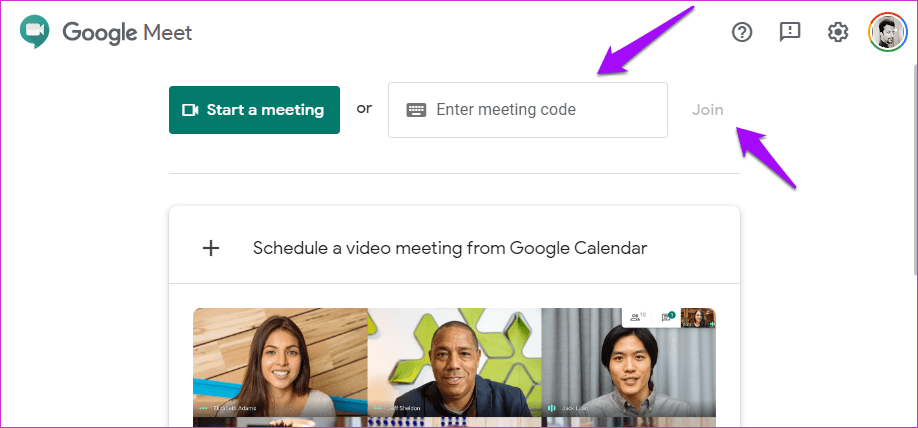
Klik op de knop Deelnemen, die nu zichtbaar moet zijn om de vergadering te starten. Het beste is dat u zich niet hoeft aan te melden om te presenteren of deel te nemen aan een vergadering via de webinterface.
2. Hoe u iedereen kunt zien in Google Meet
Je kunt maximaal 100 deelnemers bellen (wordt verhoogd naar 250 ), maar bekijk er maar 16 tegelijk op je scherm.
Neem deel aan een vergadering en klik op het menu met drie stippen en selecteer de optie Lay-out wijzigen.
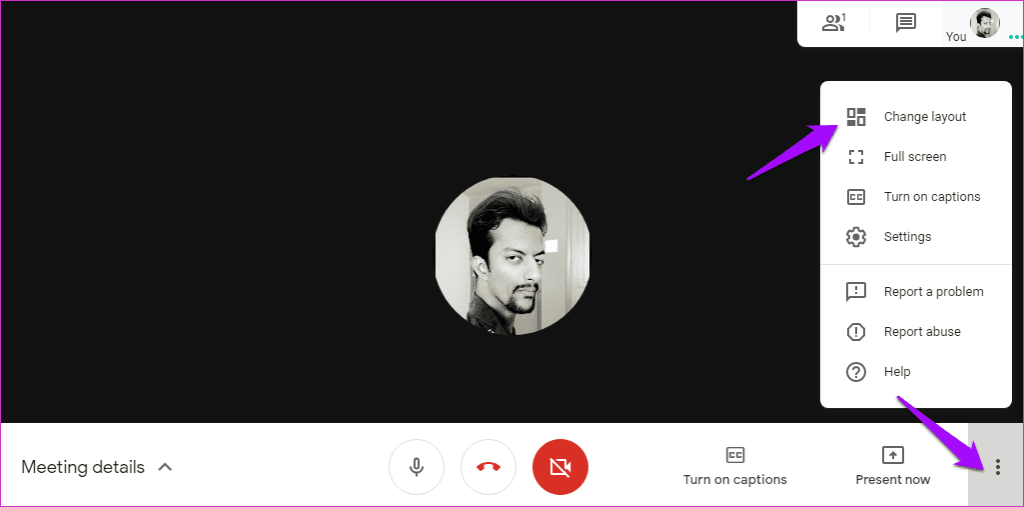
Het aantal deelnemers dat u kunt bekijken, is afhankelijk van de lay-out die u kiest. Selecteer hier Tegels om 16 deelnemers te bekijken.
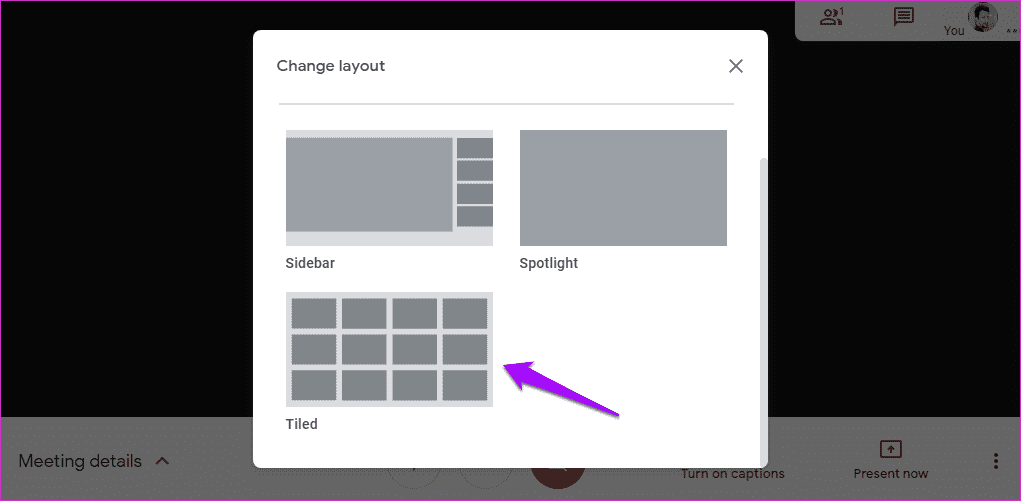
3. Waarin verschilt Google Meet van Hangouts
We hebben Google Meet in detail besproken en hoe het zich verhoudt tot Hangouts. Dat zou u een goed idee moeten geven van hoe het werkt en wat u van de service kunt verwachten.
4. Scherm delen in Google Meet
De meeste videobel-apps zoals Zoom noemen het delen, maar Google noemt het graag 'presenteren'. Daarom vind je de deelknop niet. Klik in plaats daarvan op de knop Nu presenteren onder aan het scherm om meer opties voor delen weer te geven.
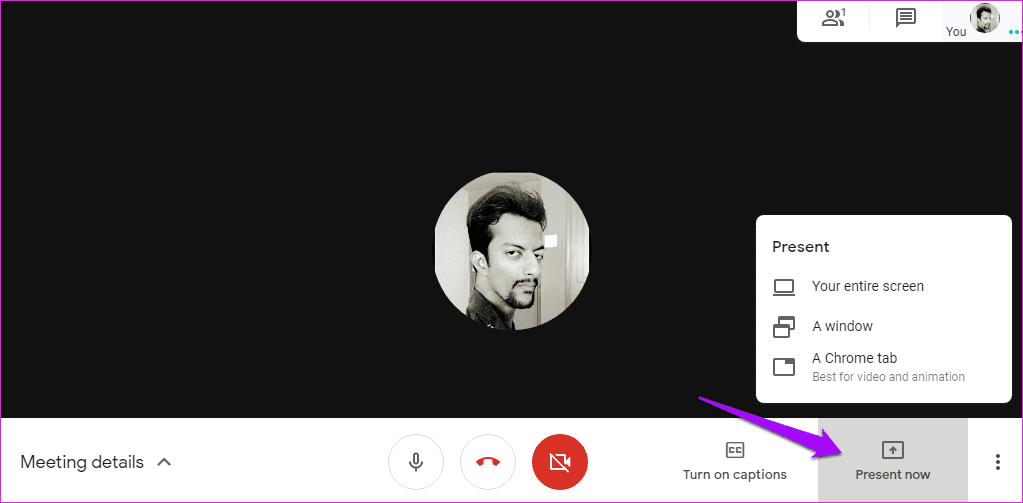
U kunt uw volledige scherm, een bepaald venster of alleen een Chrome-browsertabblad presenteren. Als u bijvoorbeeld op de vensteroptie klikt, kunt u elk geopend venster op uw computer selecteren. Dat kan een geopende map, een bestand of een app zijn.
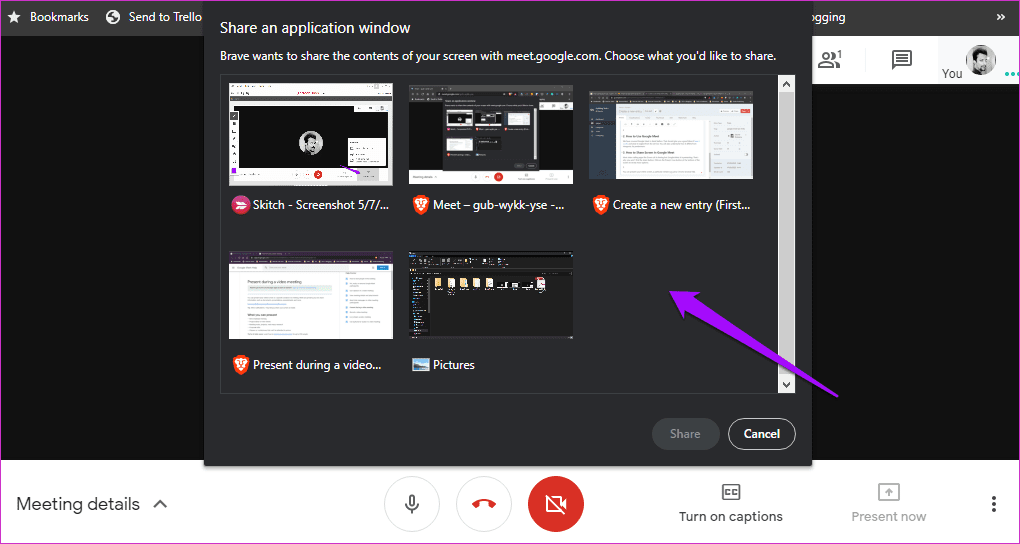
De rest blijft verborgen.
5. Opnemen in Google Meet
De opnamefunctie is alleen beschikbaar voor gebruikers van de versies G Suite Enterprise en G Suite Enterprise for Education. Het is vanaf 30 september 2020 beschikbaar voor alle G Suite-klanten.
Klik op de menuknop met drie stippen in de rechterbenedenhoek om de opnameoptie te vinden.
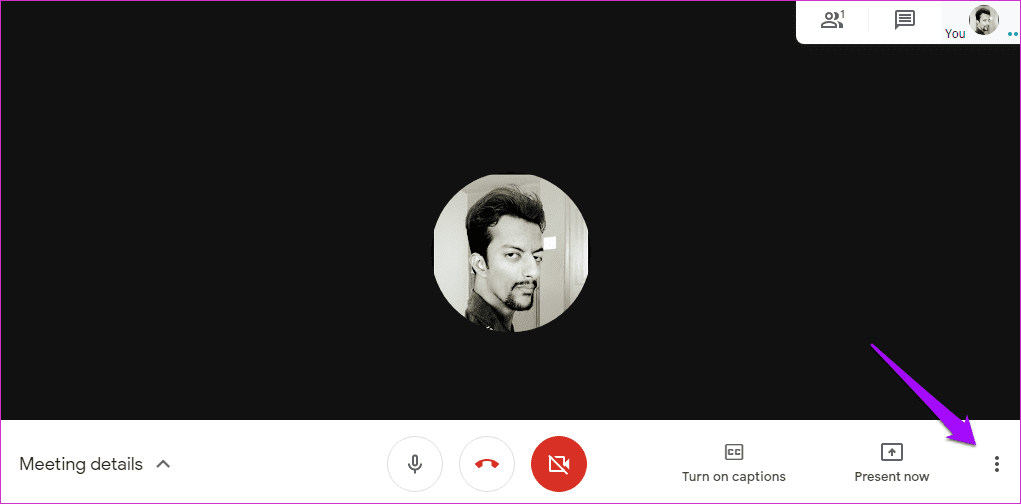
Alle opnamen worden opgeslagen in de nieuw gemaakte map Meet Recordings in uw Drive-account. De organisator van de bijeenkomst ontvangt ook een e-mail met een link.
6. Vergadering plannen in Google Meet
U kunt niet rechtstreeks een vergadering plannen vanuit Google Meet. Daar heb je de Google Agenda-app voor nodig. Klik op het '+' icoon om een nieuwe afspraak aan te maken in de agenda app.
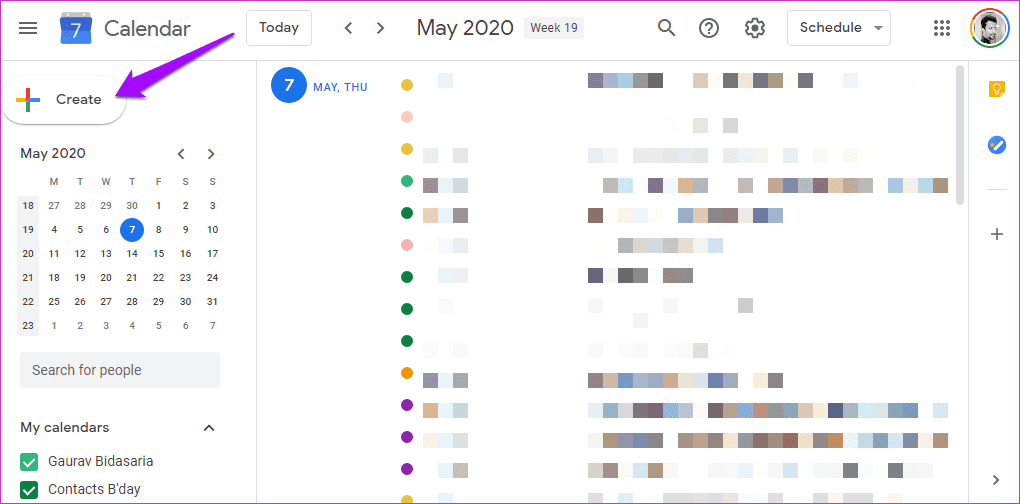
Voer de vergadergegevens in, kies een toekomstige datum waarop u de vergadering wilt houden en vergeet niet om gasten toe te voegen/uit te nodigen. Selecteer hier 'Google Meet-videoconferentie toevoegen' om een Meet-videoconferentie-evenement te plannen en alle betrokken partijen op de hoogte te stellen.
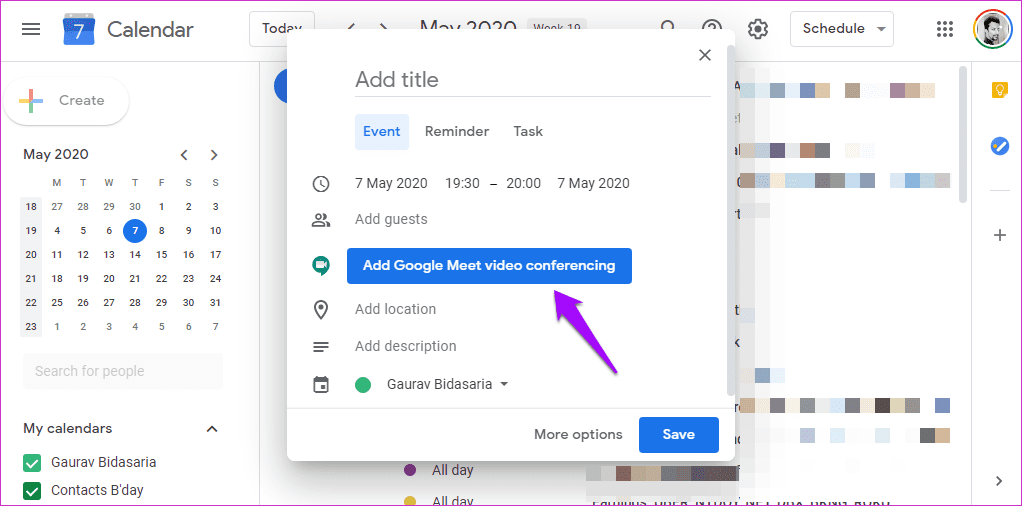
U kunt geen vergadering plannen in de herinnerings- of taakmodus.
7. Alles dempen in Google Meet
Iemand dempen in een live telefonische vergadering kan onbeleefd overkomen. Ik denk dat je voorzichtig moet zijn bij het gebruik van die functie. Wacht, de functie is nog niet beschikbaar, maar een Google-vertegenwoordiger zegt dat ze erover nadenken en er geen prioriteit aan geven. Voor nu is de enige optie die je hebt om die koptelefoon te verwijderen of op de mute-knop op je toetsenbord te drukken.
8. Iemand dempen op Google Meet
U kunt afzonderlijke deelnemers één voor één dempen. Klik op het deelnemerspictogram in de rechterbovenhoek van het scherm om een lijst met alle actieve leden te bekijken.
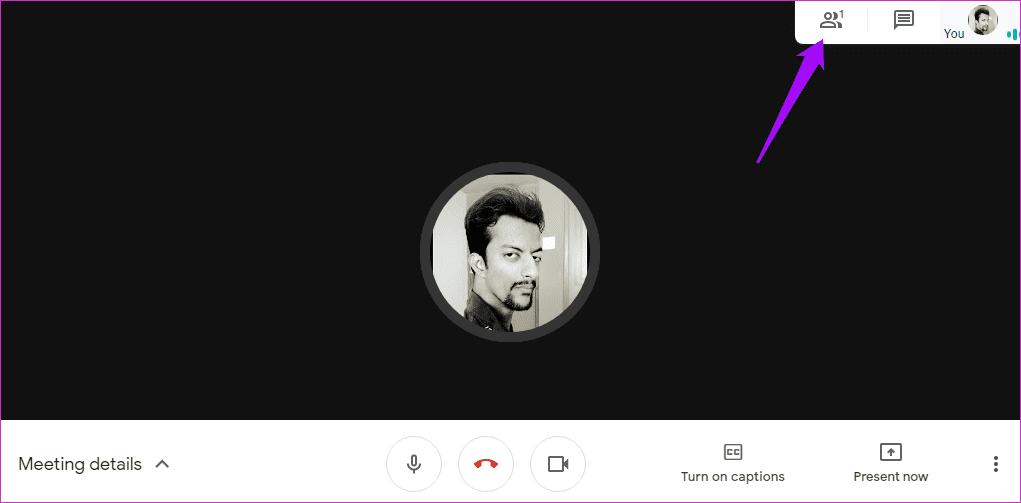
Selecteer een deelnemer die je wilt dempen en je ziet drie opties.
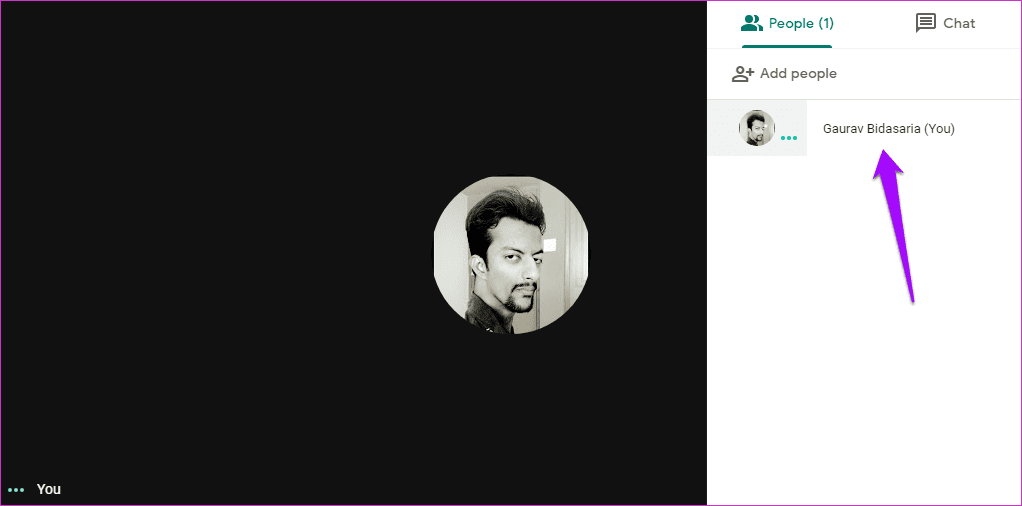
Een van hen heeft een microfoonpictogram. Tik erop om hem/haar te dempen. Hiermee worden echter alle andere deelnemers geïnformeerd dat u een bepaalde deelnemer hebt gedempt. Bovendien kan die gedempte deelnemer op elk moment het dempen weer opheffen.
De organisator kan om privacyredenen alleen een deelnemer dempen, maar een gedempte persoon niet opheffen. Stel je voor dat je jezelf dempt om gêne te voorkomen en dat iemand je dempt. Dus. iedereen lacht om wat ze hebben gehoord. Gelukkig redt Google's Meet je van dat soort ergernis of potentiële schaamte.
9. Video/Audio uitschakelen in Google Meet
Je kunt ervoor kiezen om de audio/video uit te schakelen vlak voordat je deelneemt of om een vergadering te maken in Google Meet. Voordat de vergadering begint, klikt u respectievelijk op het microfoon- of camerapictogram. Het moet transparant zijn als het aan staat en rood als het uit is.
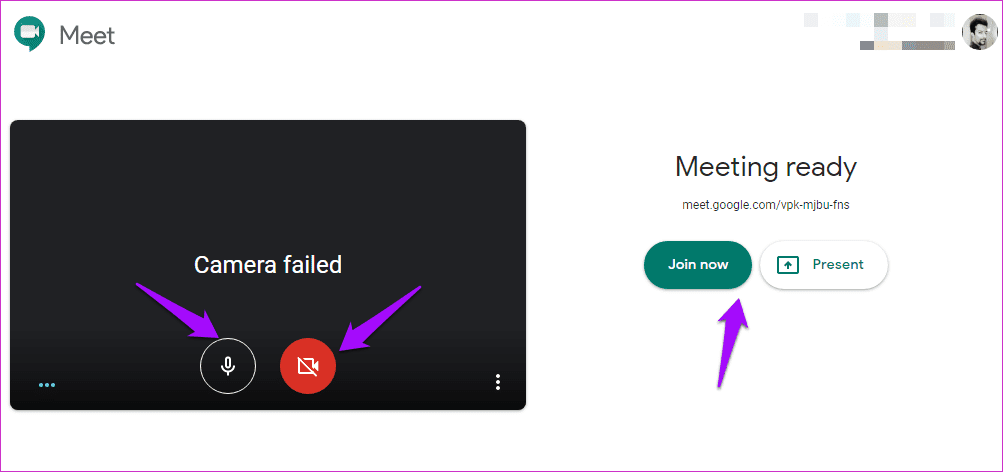
Dezelfde knoppen zijn zichtbaar wanneer u daadwerkelijk deelneemt aan de vergadering en in dezelfde positie. Helemaal onderaan het scherm.
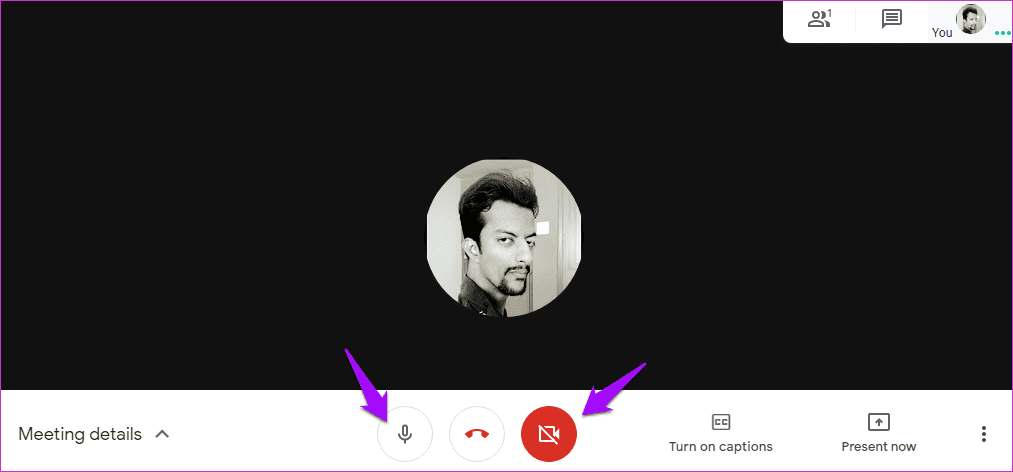
Ontmoet en Groet
Google Meet is een gepolijst product. Ja, ik ben het ermee eens dat het verwarring schept met de hele beslissing over de naamgeving van Hangouts. Dingen zullen duidelijker worden zodra Hangouts (voor G Suite-gebruikers) wordt beëindigd. Google heeft nog steeds meer apps voor groepsvideogesprekken dan nodig is, zoals Duo, Hangouts (voor consumenten) en Meet. Waarom hebben we zowel Hangouts als Duo nodig? Misschien omdat Hangouts integreert met Gmail? Maar nogmaals, dat doet Meet ook.
Google Meet is een solide app voor videoconferenties en een die snel aan populariteit wint. Met deze Google Meet-tips en -trucs kunt u snel aan de slag. De app is intuïtief en de gebruikersinterface is vrij gemakkelijk voor de ogen.
Volgende: de laatste tijd te veel afhankelijk van videoconferentiegesprekken? Hier zijn enkele van de beste webcams voor telefonische vergaderingen die u moet overwegen te kopen.